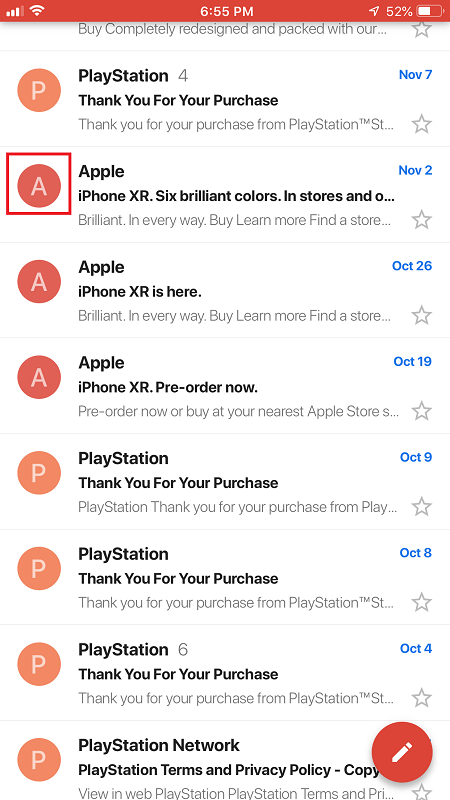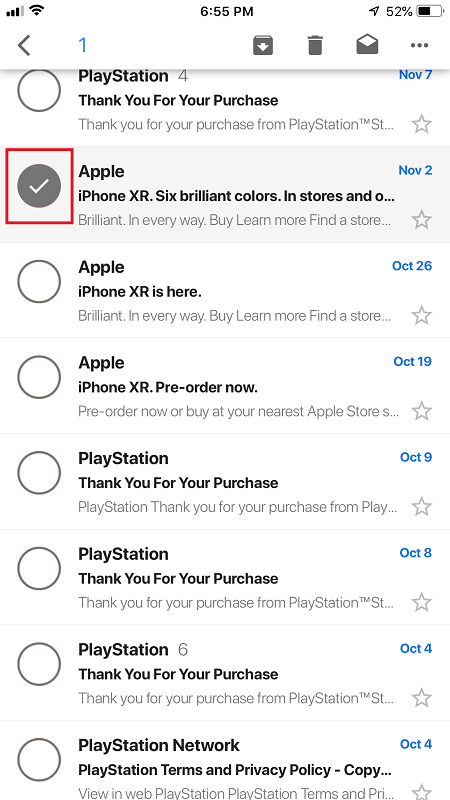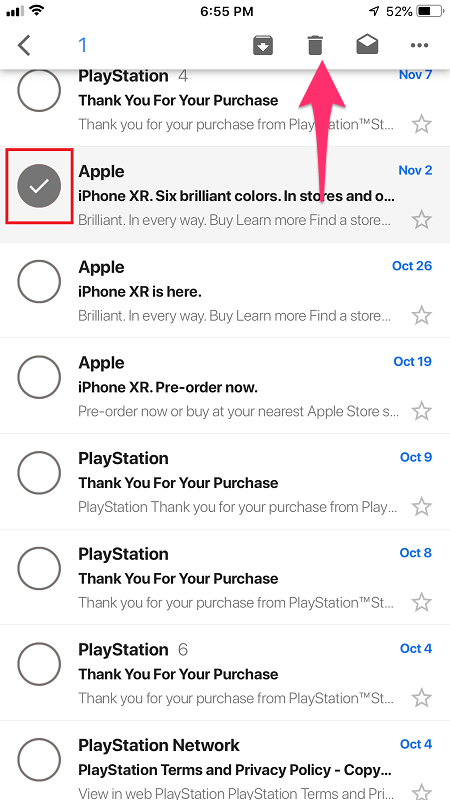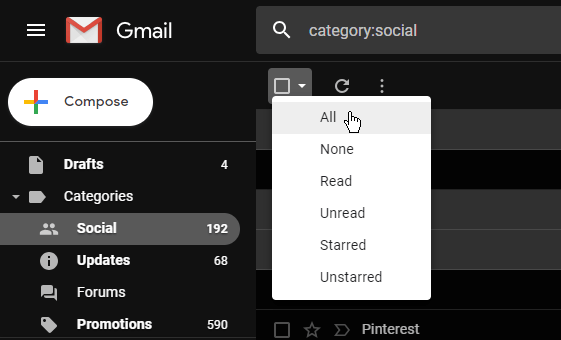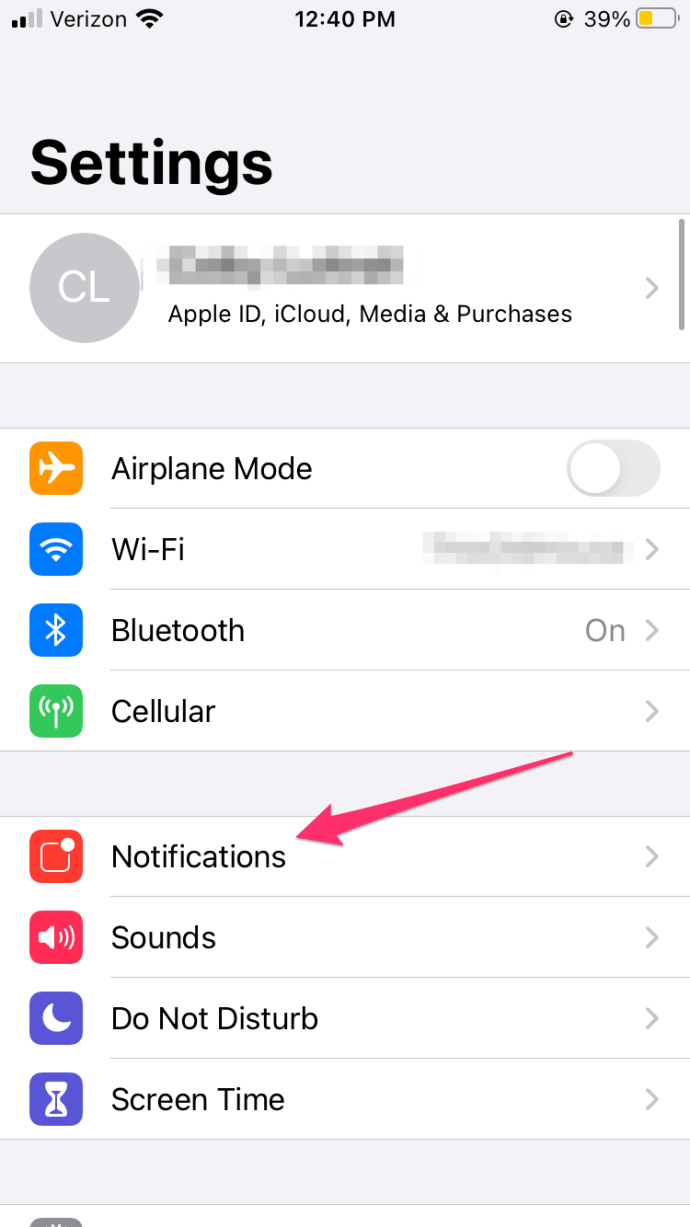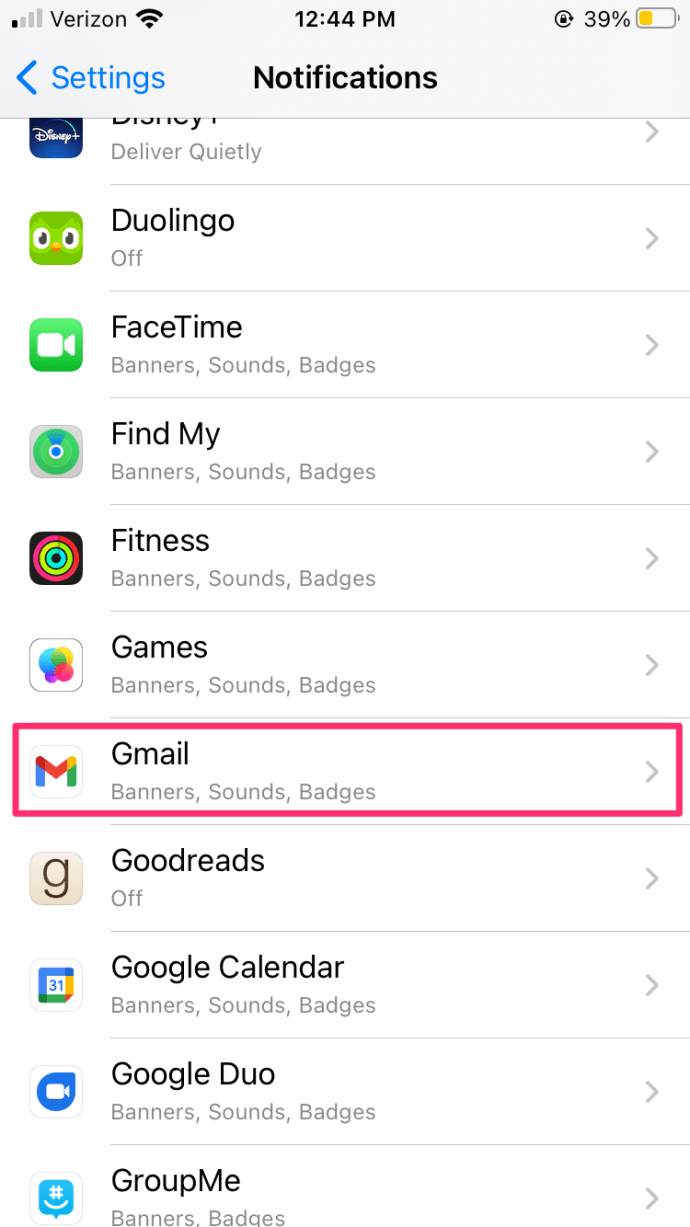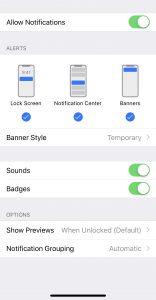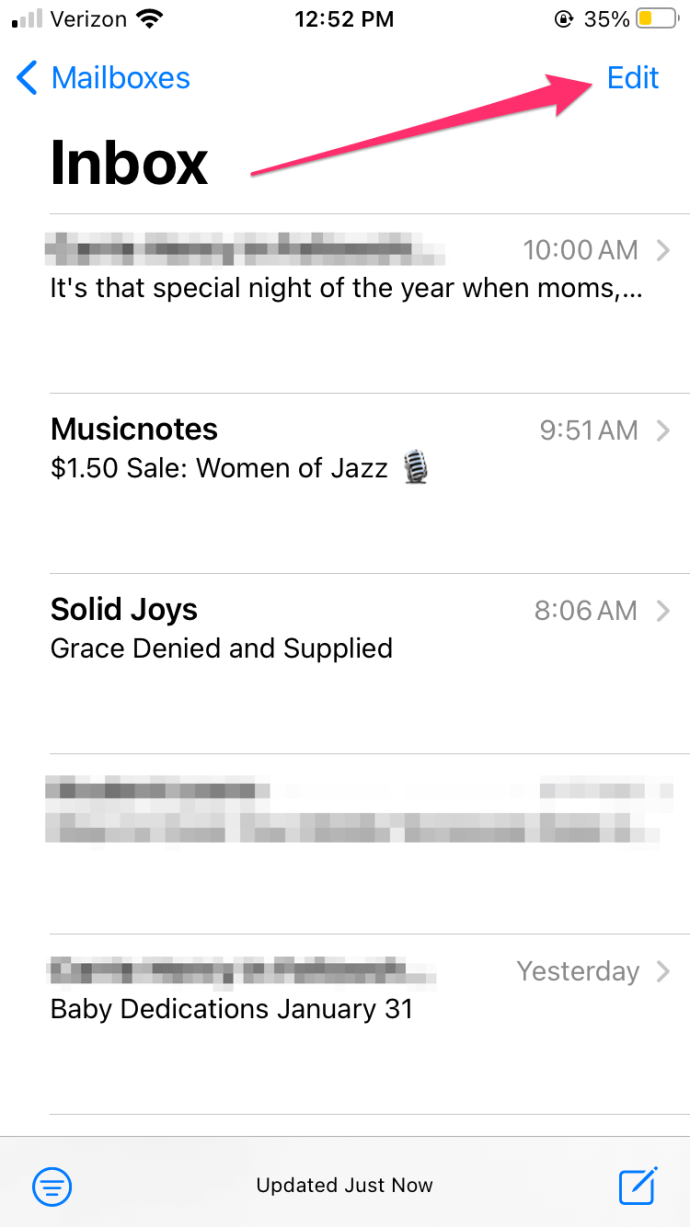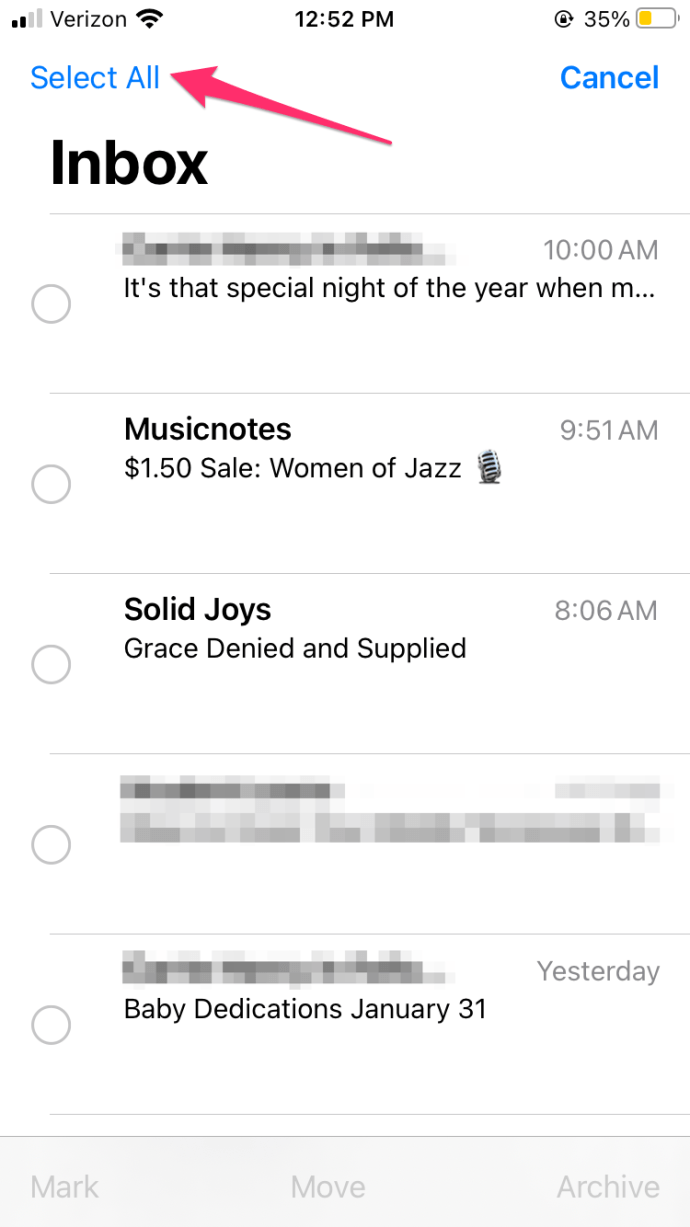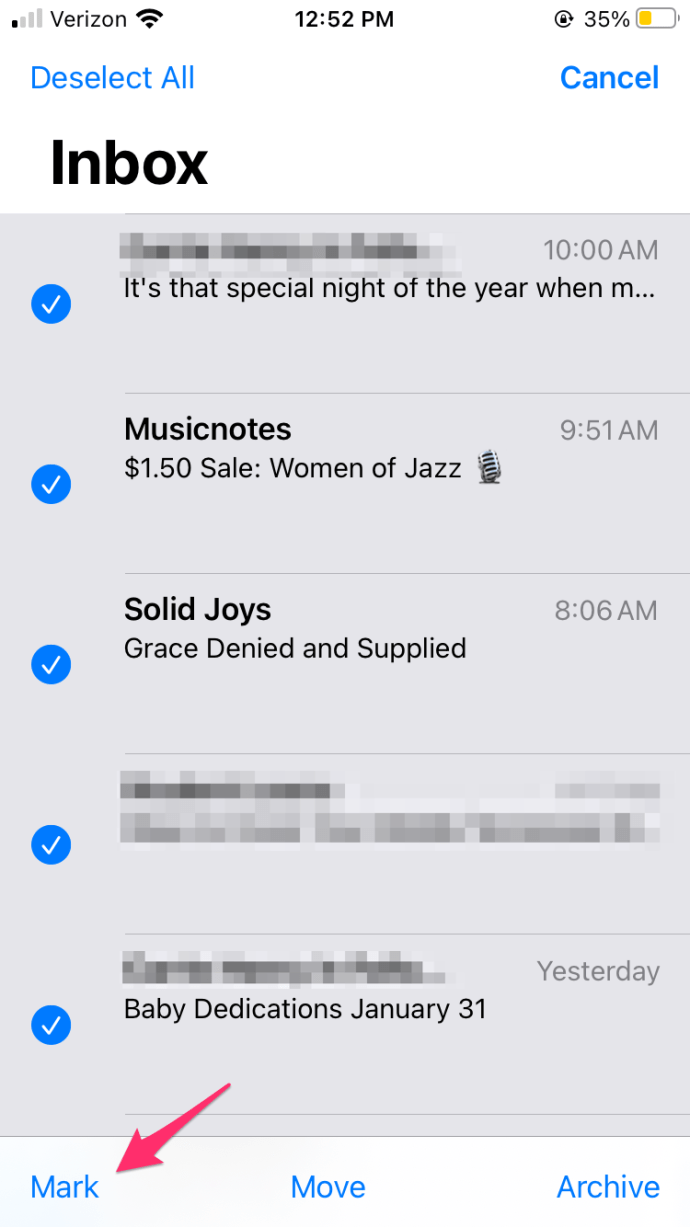La tua icona di Gmail ha un blob rosso con un numero di 4 cifre nell'angolo in alto a destra?

Se utilizzi Gmail da un po', è molto probabile che la risposta sia "sì". Non importa quanto ti sforzi di stare lontano da tutti i tipi di mailing list, il disordine di Gmail è destinato a verificarsi a un certo punto. Se lo usi per scopi commerciali, questo accadrà probabilmente prima o poi.
Allora cosa fai in questa situazione? Sfortunatamente, la versione iOS dell'app Gmail non ti consente di eliminare tutte le email. Non esiste una funzionalità del genere nativa dell'app, quindi dovrai trovare un altro approccio. Per prima cosa, diamo un'occhiata a cosa Potere fare dall'interno dell'app.
Eliminazione di più email di Gmail
Quando si tratta di eliminare la posta elettronica, l'app Gmail per iOS non è davvero ricca di funzionalità. Puoi eliminare ogni e-mail separatamente o selezionare più e-mail ed eliminarle. Il problema con la seconda opzione è che devi selezionare manualmente ogni e-mail, il che potrebbe richiedere molto tempo o addirittura un'eternità.
Tuttavia, se questo è il modo in cui vuoi procedere, ecco cosa devi fare:
- Apri l'app Gmail sul tuo iPhone.
- Scegli una cartella in cui si trovano le email.
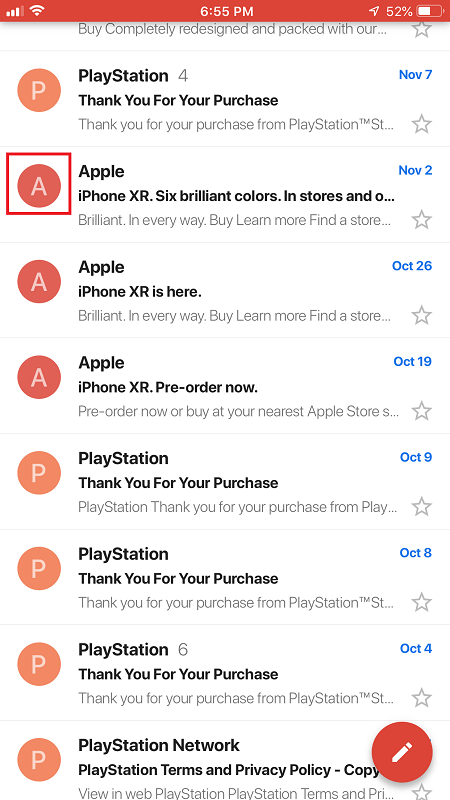
- Nell'elenco delle e-mail, tocca la miniatura rotonda che rappresenta il profilo dell'utente. Questo trasformerà le miniature in caselle di controllo.
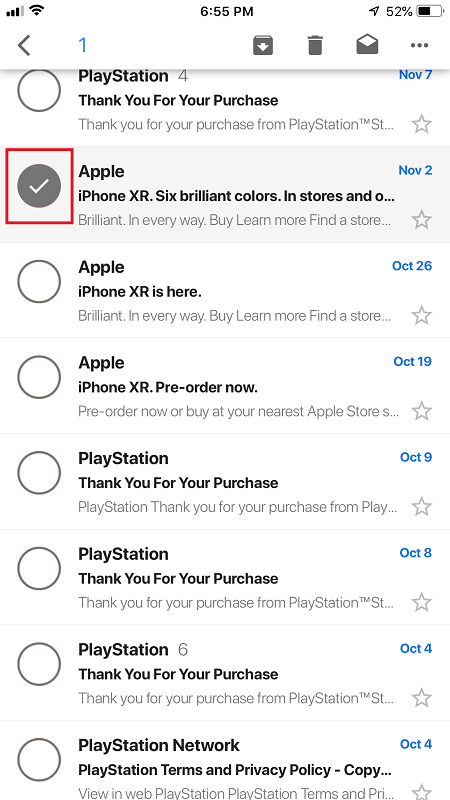
- Seleziona l'e-mail o le e-mail che desideri rimuovere, quindi tocca l'icona del cestino nella parte superiore dello schermo.
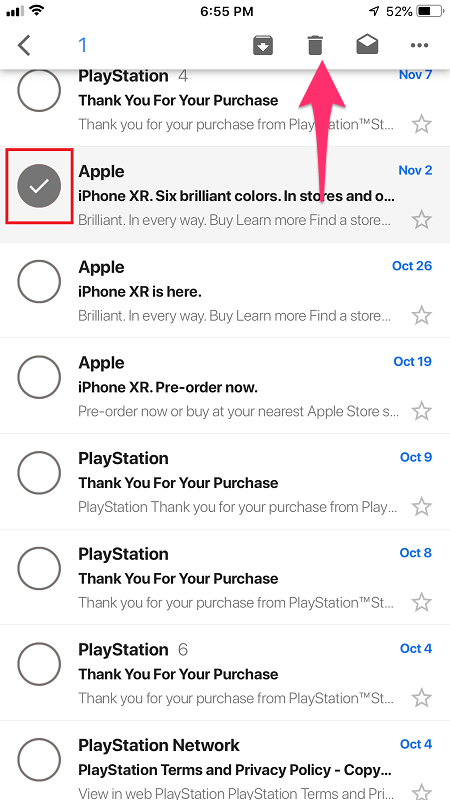
Come puoi vedere, questo è molto facile da fare ma è tutt'altro che un modo conveniente per rimuovere tutte le tue email di Gmail. Questo è il motivo per cui se vuoi davvero farlo, dovrai utilizzare la versione desktop di Gmail.
Eliminazione di tutte le email su Gmail su un desktop
Ora, è qui che le cose si fanno facili. La versione desktop o web di Gmail include un modo molto conveniente per rimuovere tutte le email indesiderate in pochissimo tempo. Diamo un'occhiata a come funziona.
- Apri Gmail nel tuo browser web.
- Vai alla cartella da cui vuoi rimuovere tutte le email.
- Fare clic sulla casella di controllo Seleziona tutto nell'angolo in alto a destra dello schermo. Avrai selezionato tutte le email sulla pagina. Per selezionare tutte le email nella cartella, vai a Seleziona tutto XXX conversazioni in Cartella.
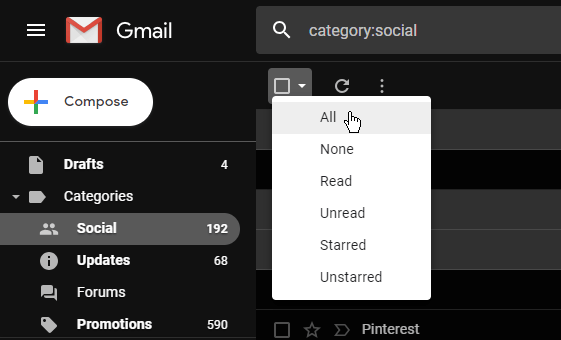
- Fare clic sull'icona del cestino per spostare le e-mail selezionate nella cartella Cestino.

Se non hai troppe cartelle, non dovrebbe volerci molto tempo per eliminare tutte le tue email di Gmail una cartella alla volta. Tutto ciò che fai sulla versione desktop di Gmail si sincronizzerà automaticamente con l'app su tutti i tuoi dispositivi, cosa che accade la prossima volta che apri l'app quando è disponibile una connessione Internet.
Eliminazione di tutte le email di Gmail da una categoria specifica
Oltre a eliminare tutte le e-mail, ci sono modi semplici per scegliere un particolare gruppo o categoria di e-mail da eliminare. Supponiamo che tu abbia un contatto che ti pullula di e-mail che non hai mai letto. In questo caso, quello che puoi fare è semplicemente eliminare tutte le email di quell'utente.
Per fare ciò, passa il mouse sopra il loro nome e apparirà una finestra pop-up.
Fai clic sul pulsante Email e otterrai un elenco che contiene solo le email di quell'utente. È quindi possibile eliminarli seguendo i passaggi descritti nella sezione precedente.

Puoi anche utilizzare la barra di ricerca e la funzione Etichetta per selezionare le email da eliminare. Ad esempio, se digiti etichetta: non letto, otterrai un elenco di tutte le tue email non lette, che potrai eliminare in un paio di clic.
Puoi inserire praticamente qualsiasi altra etichetta e filtrare le e-mail, come l'utente, il contenuto dell'e-mail, le diverse cartelle e molti altri criteri.
Se hai un sacco di spam o e-mail promozionali, puoi digitare il mittente nella barra di ricerca per restringere il campo. Una volta filtrati, puoi continuare a eliminarli tutti. È anche una buona idea contrassegnare l'opzione di annullamento dell'iscrizione per ciascun mittente per assicurarsi che non riempiano nuovamente la tua casella di posta.
Rimuovi la notifica rossa
Per coloro che non vogliono eliminare tutte le loro e-mail, c'è un'altra semplice opzione. Grazie all'interfaccia intuitiva di Apple, puoi personalizzare il modo in cui ricevi le notifiche. La notifica rossa è in realtà chiamata "badge". Per rimuovere questi badge, procedi nel seguente modo:
- Apri "Impostazioni" sul tuo iPhone
- Scorri verso il basso e tocca "Notifiche"
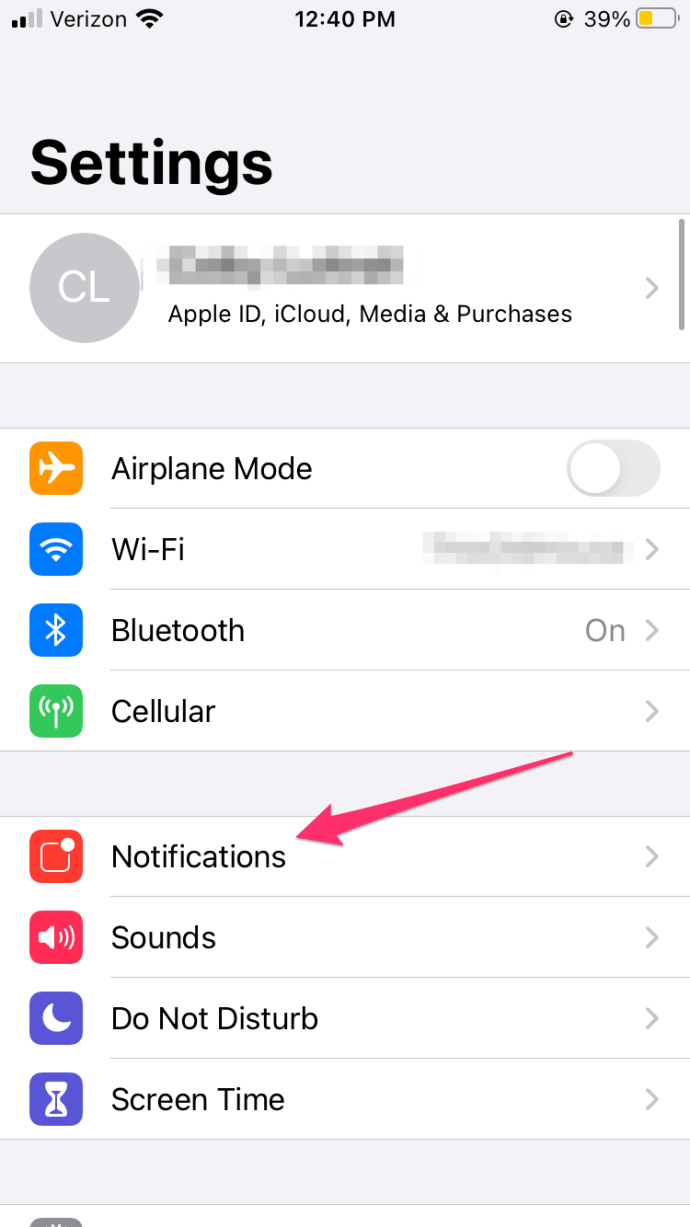
- Individua Gmail nel tuo elenco di opzioni (dovrebbero essere elencate in ordine alfabetico)
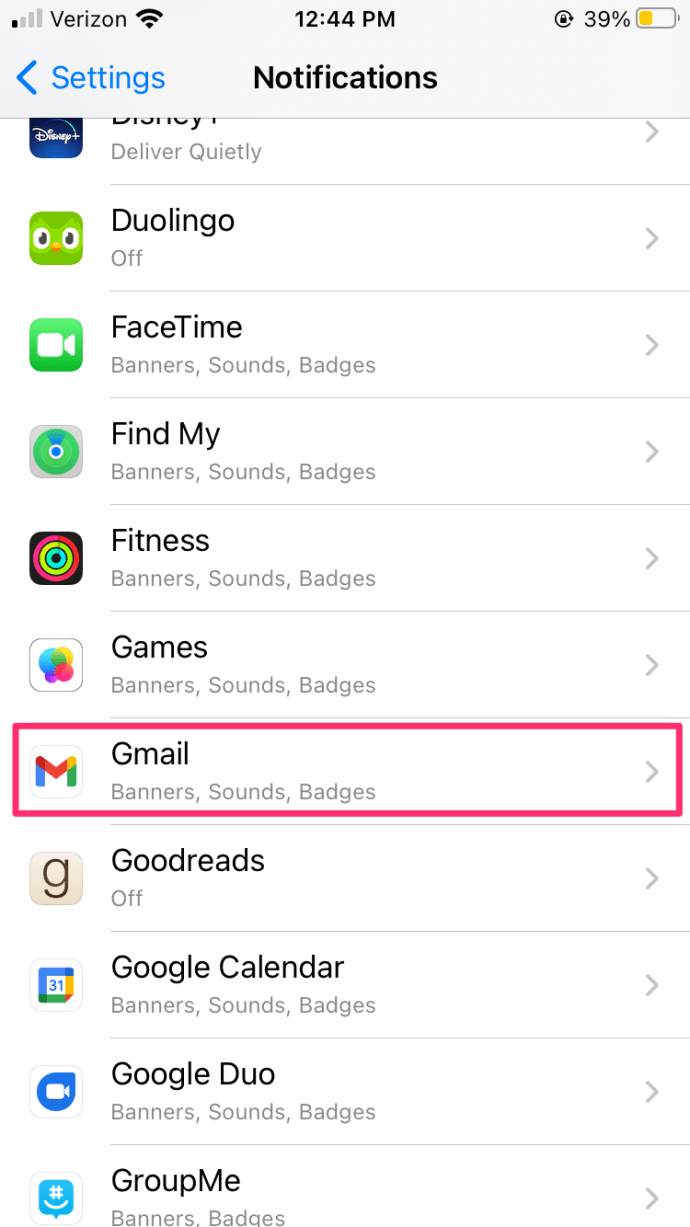
- Disattiva l'opzione badge in modo che diventi grigio.
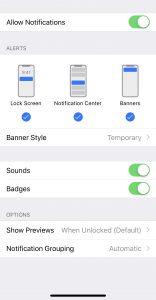
Se desideri evitare di perdere tempo a eliminare i tuoi messaggi, questo disattiverà le fastidiose e persistenti notifiche rosse.
Segna tutti come letti
Per coloro che utilizzano l'app di posta di Apple per monitorare e controllare il proprio account Gmail, ci sono alcune cose che puoi fare per sbarazzarti del blob rosso e del promemoria costante che hai un sacco di email.
Puoi contrassegnare tutto come letto utilizzando l'app:
- Apri il posta app sul tuo telefono.
- Rubinetto Modificare nell'angolo in alto a destra.
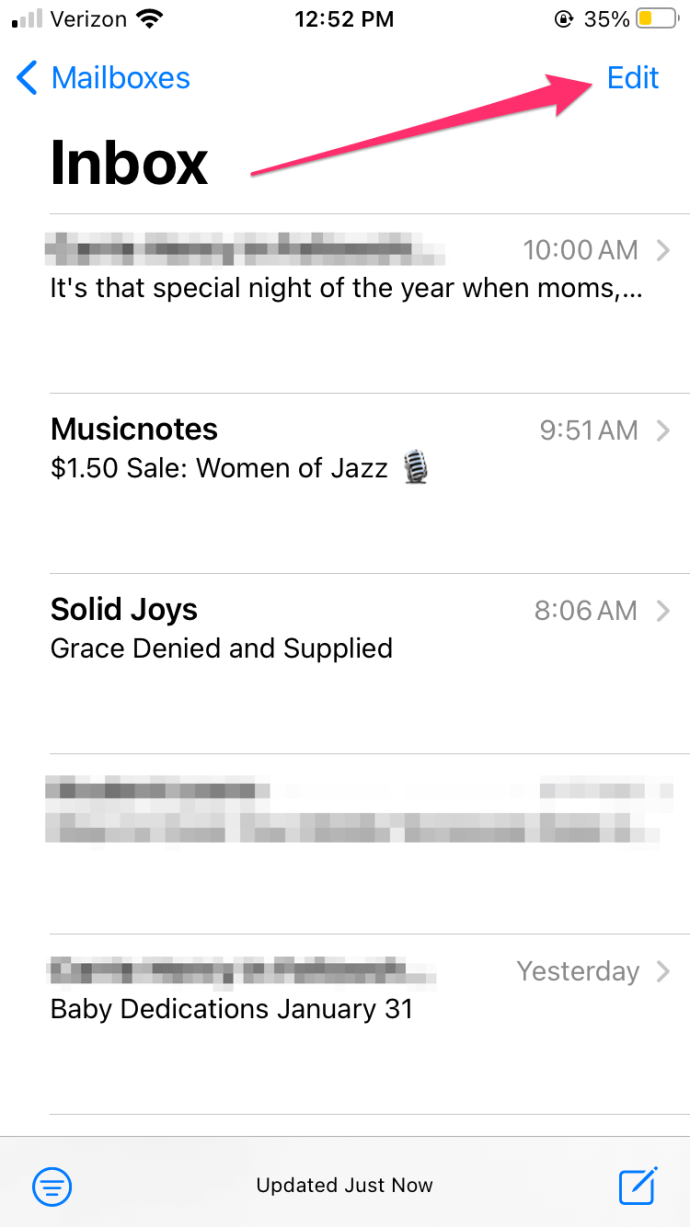
- Rubinetto Seleziona tutto nell'angolo in alto a sinistra.
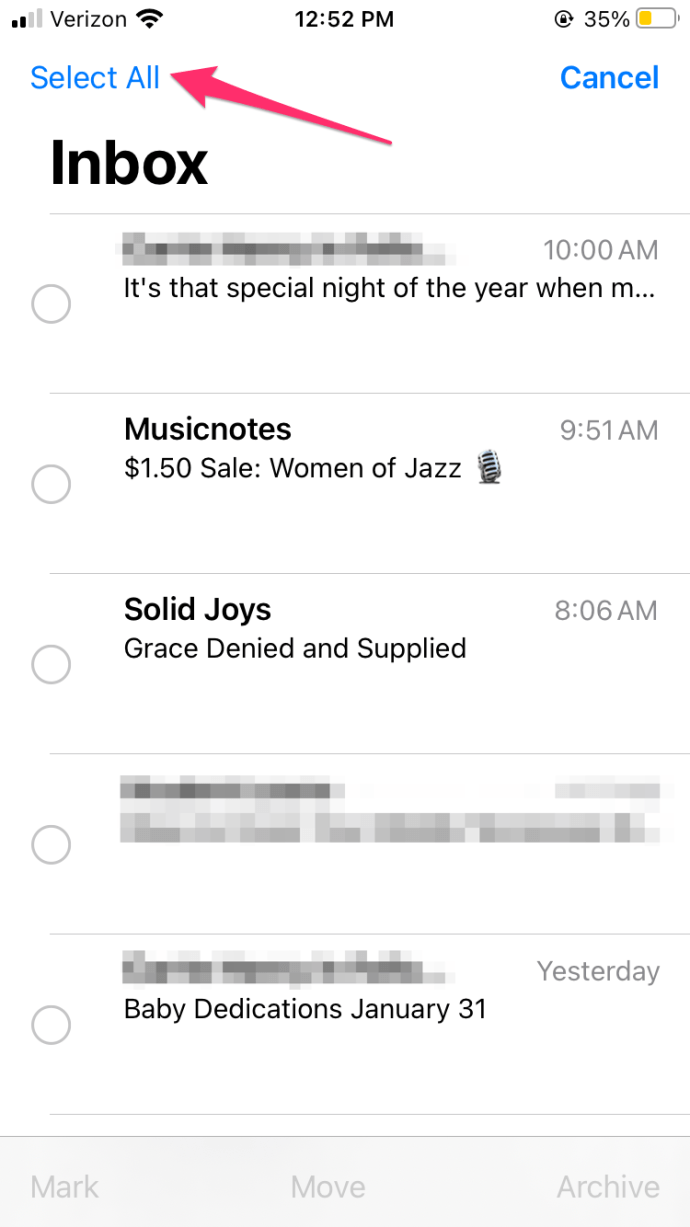
- In basso, seleziona segnare.
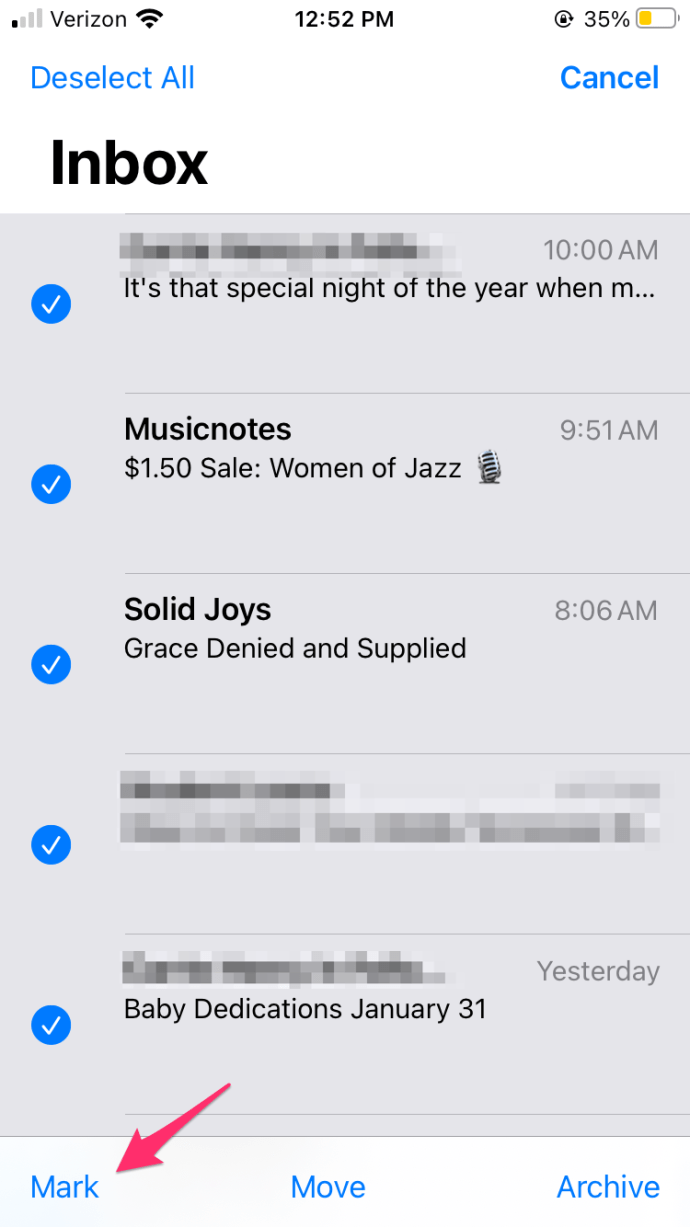
- Apparirà un menu con la “Flag” e Segna come letto opzioni – Toccare Segna come letto.

Sebbene questo non elimini le tue e-mail, rimuove la notifica rossa.
L'ultima parola
Purtroppo, all'app Gmail per iOS mancano alcune delle funzionalità utili di cui hanno bisogno gli utenti. La cancellazione di massa è sicuramente tra le più importanti poiché è un problema che affligge molti utenti di Gmail.
Per fortuna, la versione desktop viene in soccorso. Come puoi vedere, è molto facile sbarazzarsi di ogni posta una cartella alla volta.
Se hai bisogno di più tutorial per iPhone o Gmail, sentiti libero di postare la tua domanda nella sezione commenti qui sotto. E se Google rende disponibile la funzione di eliminazione di massa, te lo faremo sapere.